¿Recibe el error 0x800703ee al actualizar Windows 10? Si el mismo código de error persiste incluso cuando usa el Asistente de actualización y no sabe qué más hacer, use esta guía para resolver el problema.
¿Qué causa el error 0x800703ee?
Los archivos corruptos de Windows a menudo generan el código de error 0x800703ee. Esto podría indicar que algunos de los archivos de su sistema o los propios archivos de actualización se han dañado.
Soluciones para reparar el error de actualización de Windows 0x800703ee
Ejecute escaneos SFC y DISM
Windows 10 viene con dos herramientas útiles que permiten a los usuarios buscar automáticamente archivos del sistema dañados o faltantes y reparar o reemplazar archivos problemáticos.
- Inicie el símbolo del sistema con derechos de administrador
- Introducir el sfc/escanear ahora comando y presione Enter
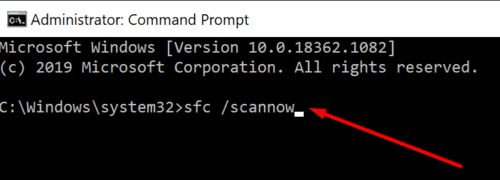
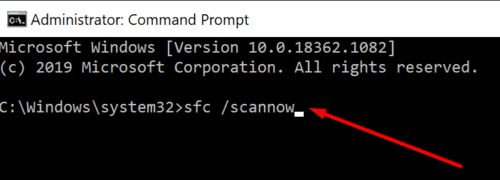
- Espere a que la PC termine de escanear los archivos del sistema
- Luego ejecuta el DISM/En línea/Limpieza-Imagen/RestoreHealth comando y presione Enter
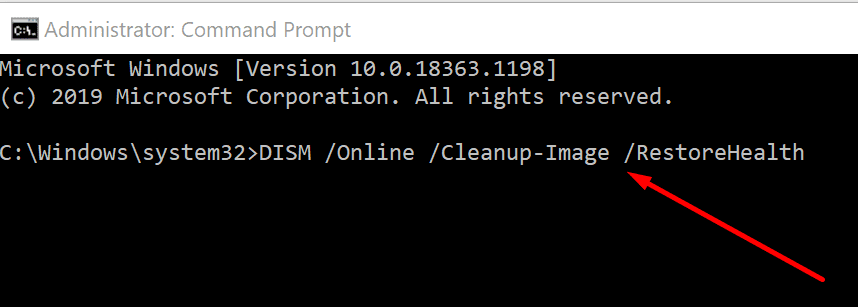
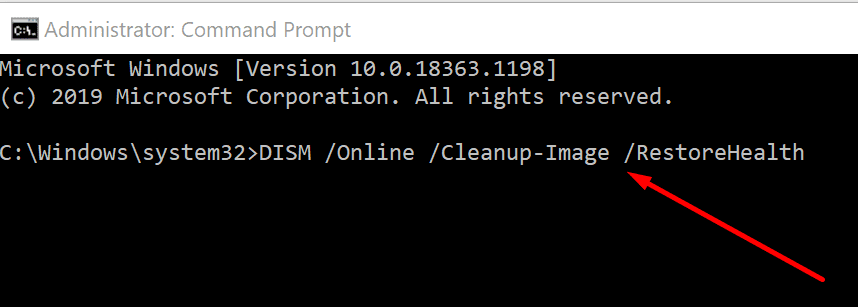
- Reinicie su computadora e intente actualizar su sistema nuevamente.
Reinicie el servicio de actualización de Windows
Reiniciar el servicio Windows Update es otra solución útil para reparar archivos de actualización dañados.
- Presione las teclas Windows y R simultáneamente, escriba servicios.mscy presione Entrar
- Desplácese hasta Servicio de actualización de Windows
- Haga clic derecho sobre él y desactive el servicio.
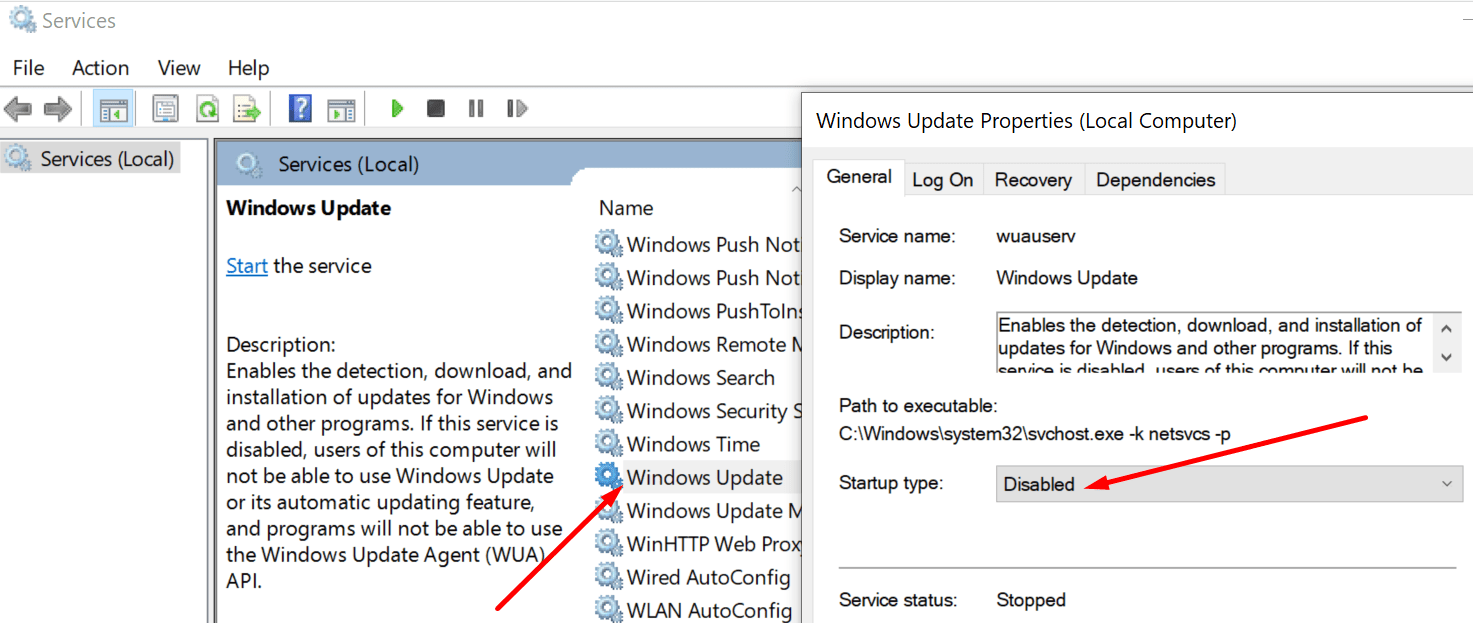
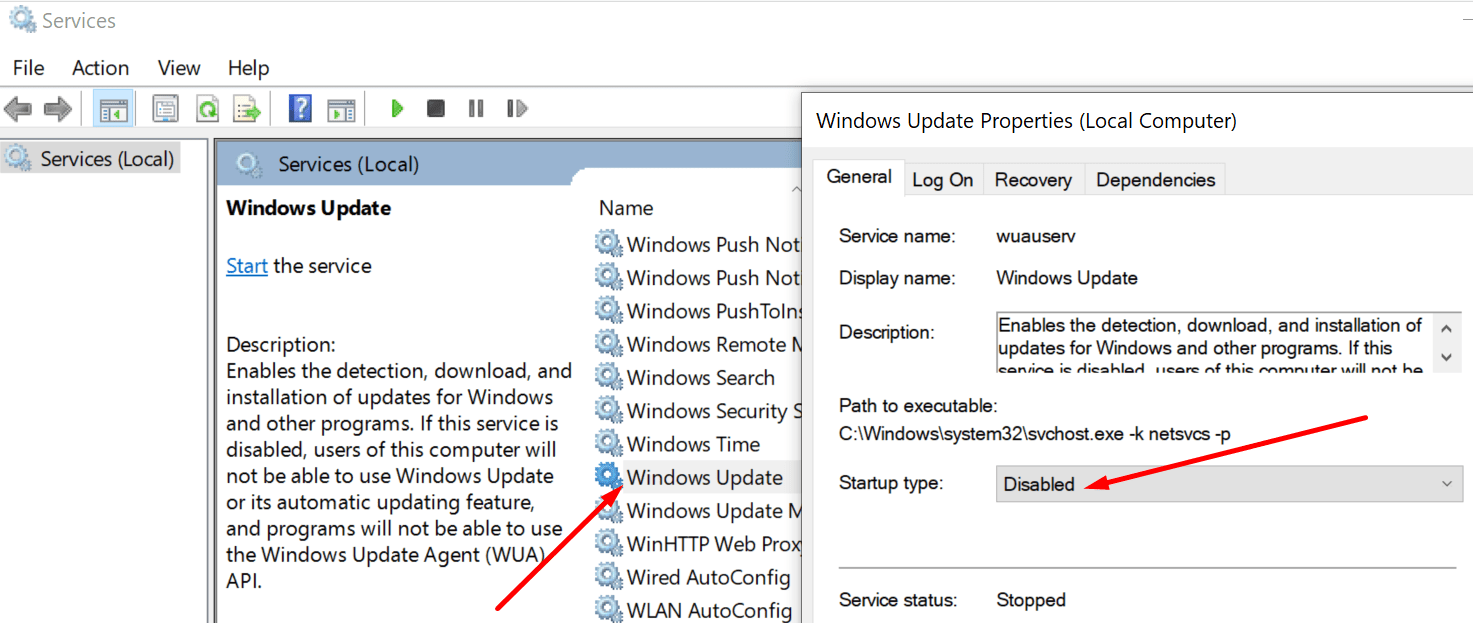
- Vaya a C:\Windows y elimínelo. Distribución de software carpetas
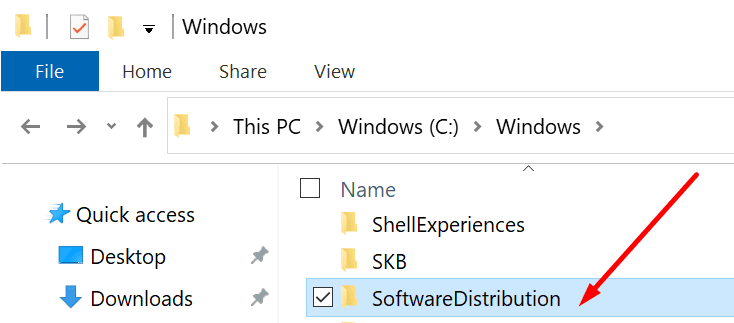
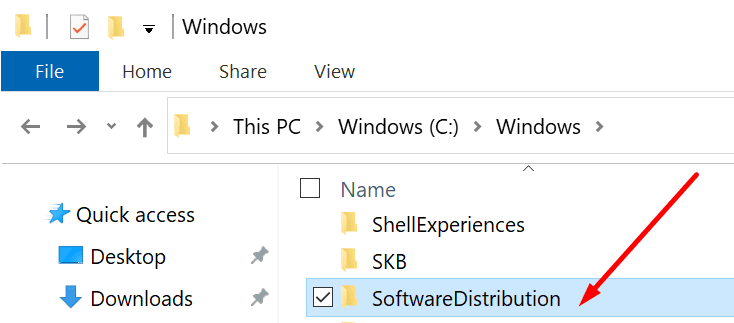
- Vaya al menú Carpeta y habilite los archivos ocultos y protegidos por el sistema.
- Vaya a C:\Windows y elimínelo. ~WS Y ~BT carpetas (si están presentes en su computadora)
- Regrese al servicio Windows Update y haga doble clic en él.
- Configure el servicio de inicio en Automático
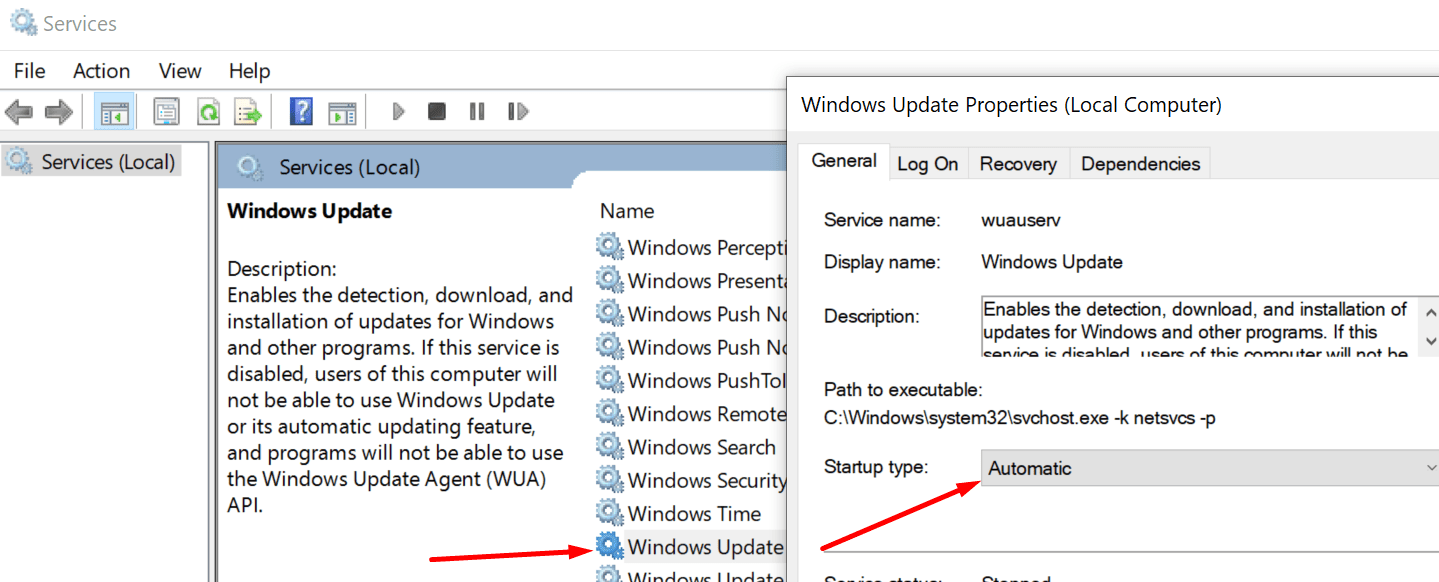
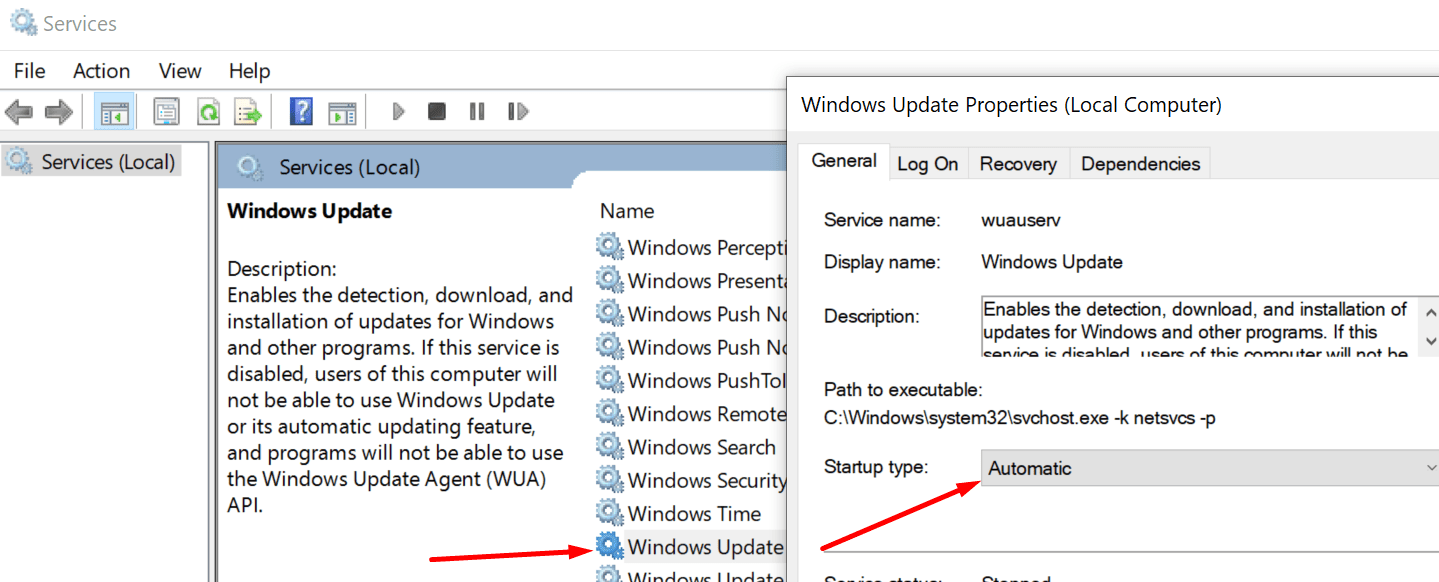
- Reinicie su computadora e intente instalar la actualización nuevamente.
Utilice el sitio web del catálogo de actualizaciones de Microsoft
También puede descargar las actualizaciones problemáticas directamente desde el Sitio web del catálogo de actualizaciones de Microsoft. Por supuesto, sólo puede utilizar este método si obtiene el error 0x800703ee al instalar actualizaciones acumulativas o de seguridad.
Simplemente ingrese el código de actualización en el cuadro de búsqueda, presione Enter, seleccione la actualización y presione el botón Descargar.
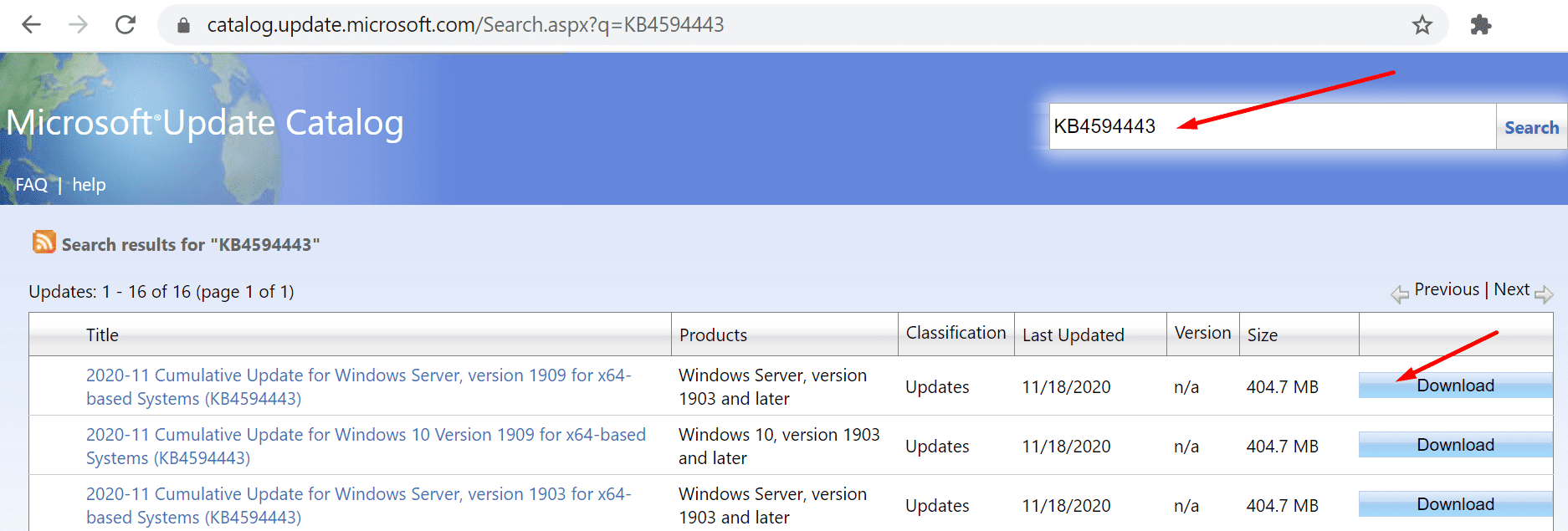
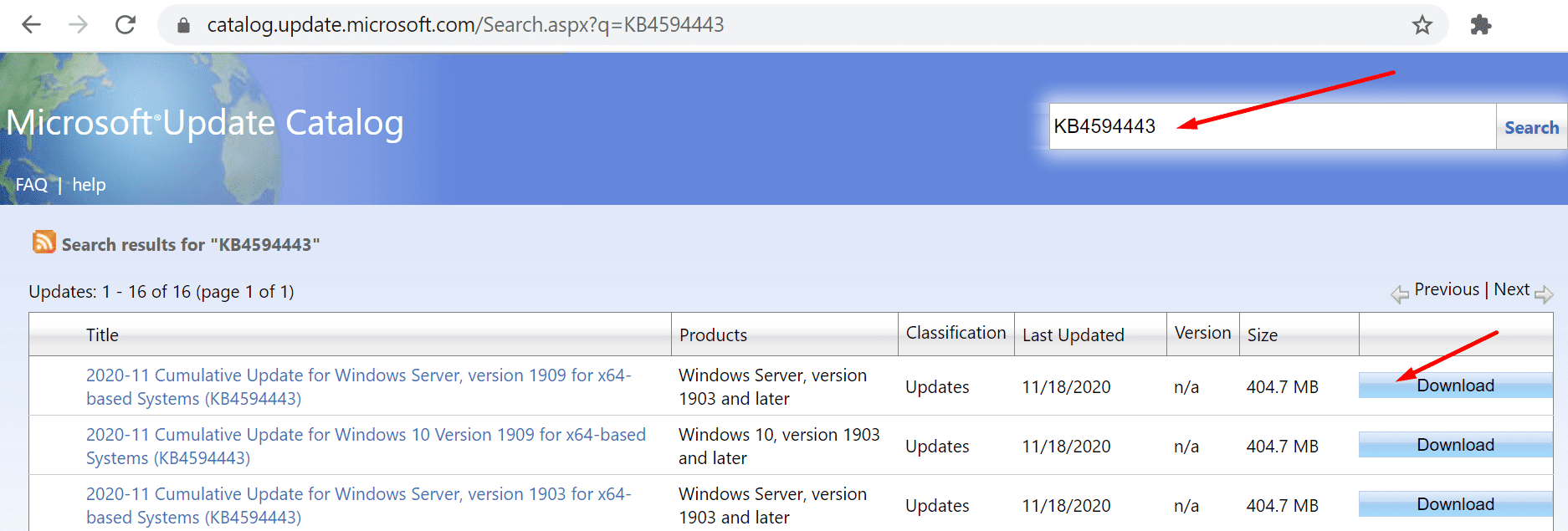
Deshabilitar otros programas
Si se ejecutan otros programas en segundo plano, pueden interferir con el proceso de actualización y provocar el error 0x800703ee. De hecho, las herramientas antivirus de terceros a veces pueden bloquear las actualizaciones de Windows. Esto se debe a que estas herramientas pueden marcar por error los archivos de actualización como sospechosos.
Para evitar este tipo de problemas, desactive su software antivirus antes de descargar e instalar actualizaciones.
También puede desactivar los programas en segundo plano desde el Administrador de tareas. Selecciona el Proceso Haga clic derecho en los programas en segundo plano no esenciales uno por uno y seleccione La tarea final.
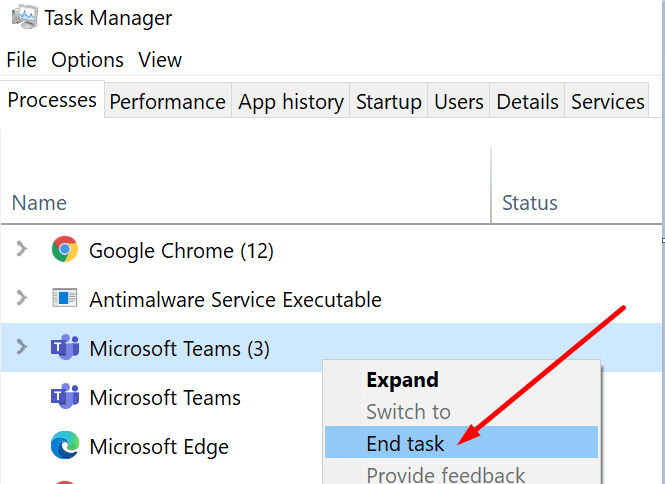
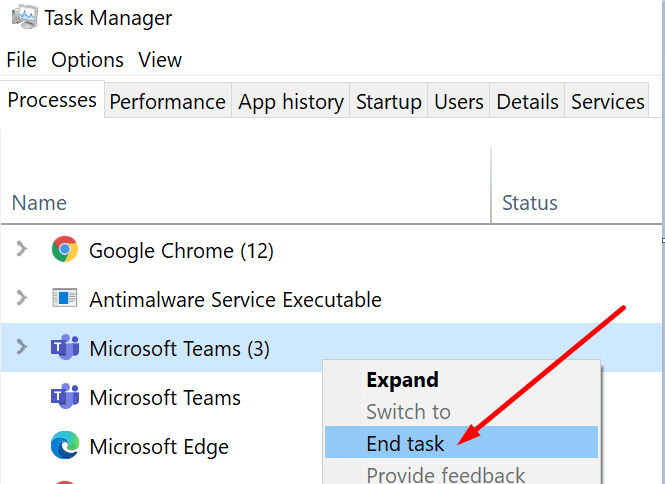
Arranque limpio su computadora
Si no está seguro de qué programas podrían estar interfiriendo con sus archivos de actualización, puede realizar un inicio limpio de su computadora.
- Pegar msconfig en el cuadro de búsqueda de Windows
- Ir a Prestaciones de servicio pestaña y comprobar Esconder todos los servicios de Microsoft
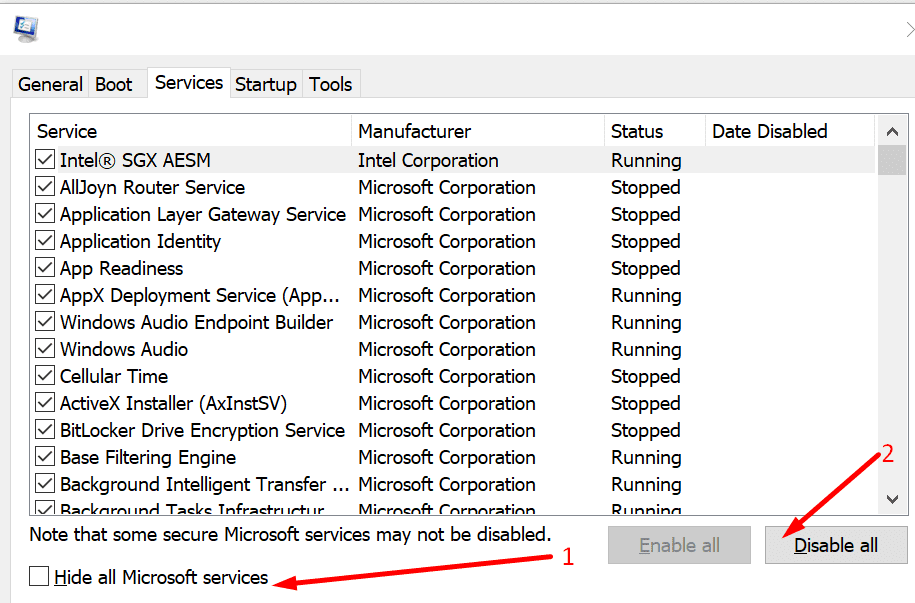
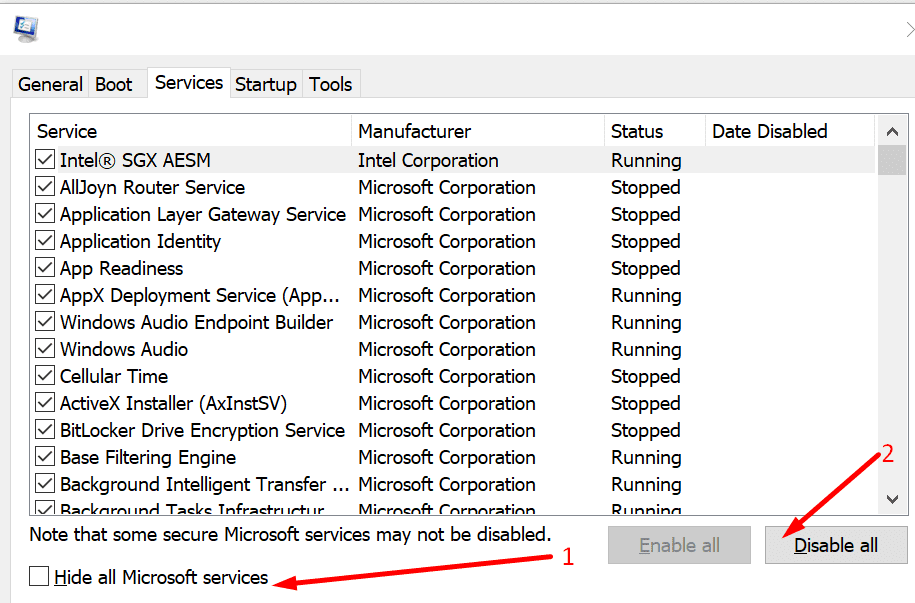
- Golpealo Desactivar todo opción
- Seleccione la pestaña Inicio y abra el administrador de tareas abierto
- Deshabilitar los servicios de inicio uno por uno
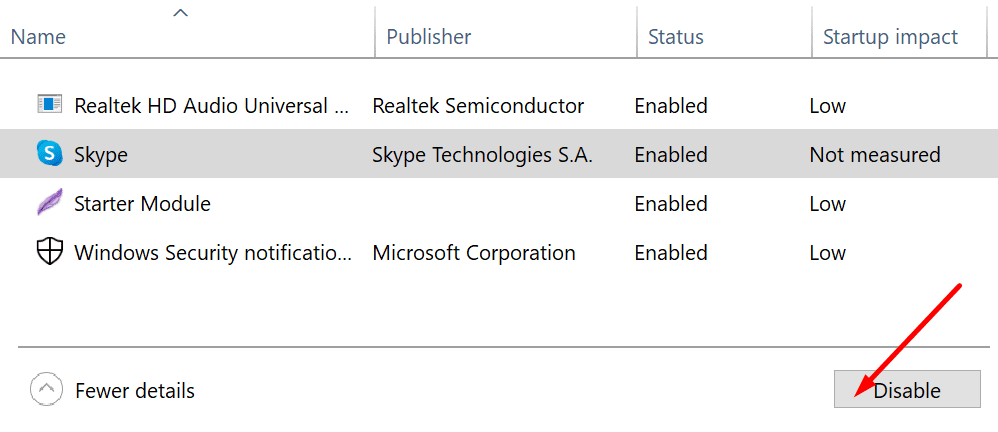
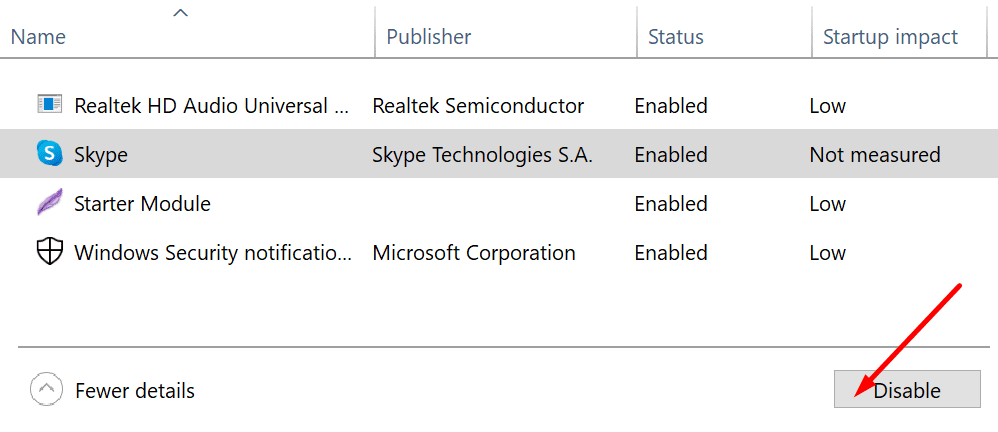
- Cierre el Administrador de tareas y reinicie su computadora.
Limpia tu disco
Cada vez que inicia un programa, su computadora almacena archivos temporales en el disco. Con el tiempo, estos archivos temporales se acumulan, lo que le impide instalar otros programas o incluso actualizar su computadora.
Para limpiar su disco y eliminar archivos temporales:
- Escriba limpieza de disco en el cuadro de búsqueda de Windows
- Ejecútelo Herramienta de limpieza de disco
- Seleccione la unidad donde instaló Windows
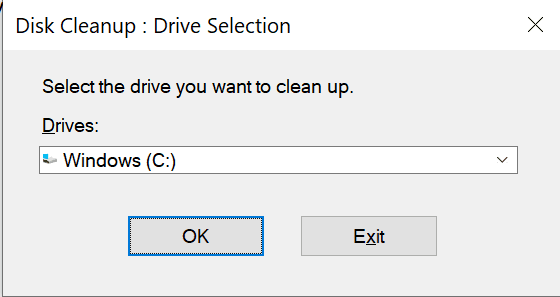
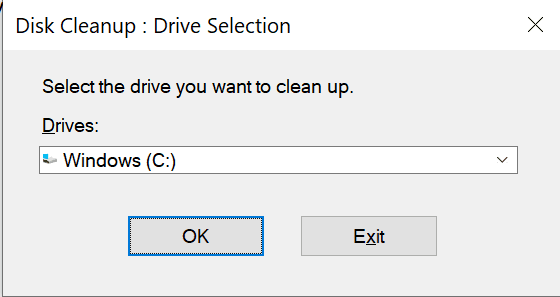
- Seleccione los archivos que desea eliminar (incluidos los archivos del sistema)
- Windows te dirá cuánto espacio en disco puedes liberar


- Presione el botón Aceptar. Reinicie su computadora después de limpiar el disco.
Háganos saber si logró corregir el error 0x800703ee y actualizar su sistema.